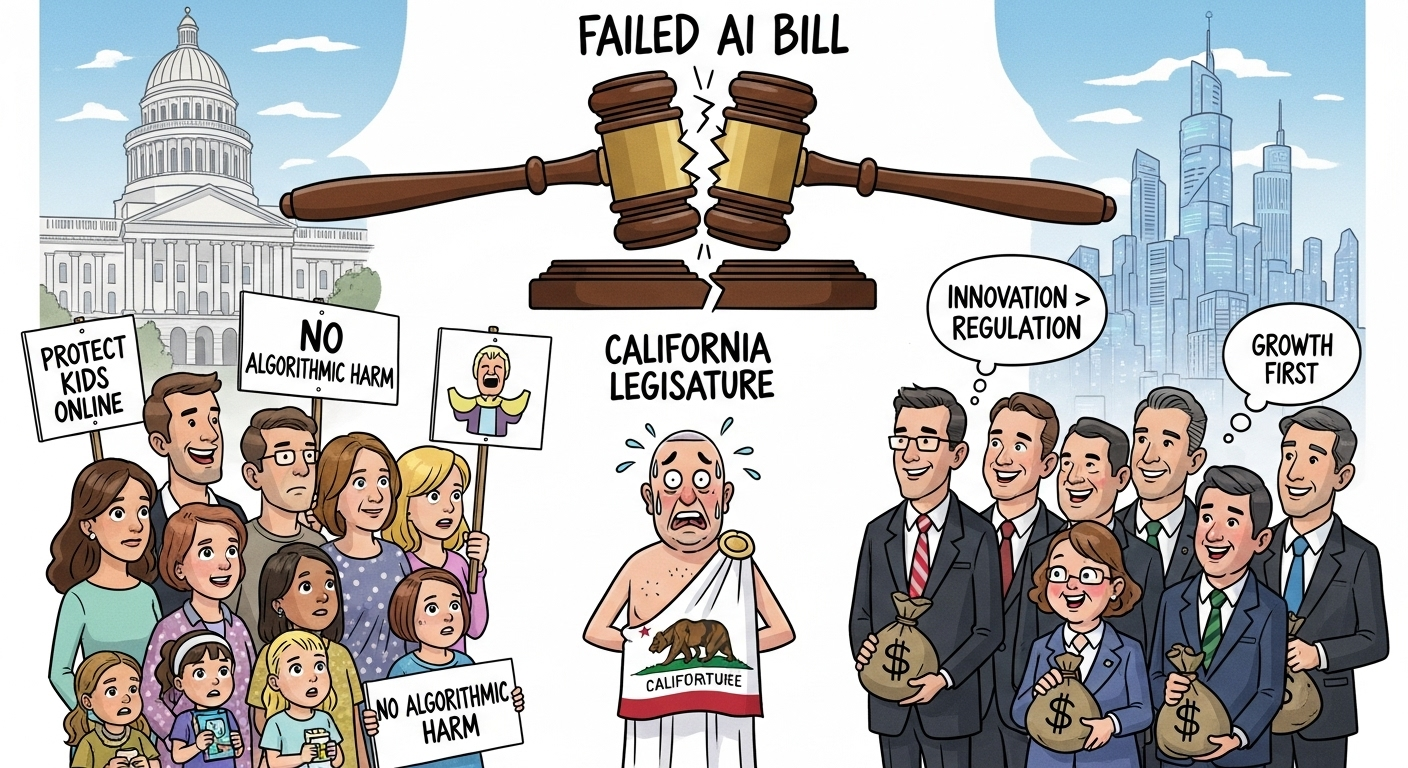Eine der neuen Funktionen, die in Android 12 eingeführt wurden, war die Möglichkeit – wenn Sie ein Pixel-Telefon hatten – das Farbschema Ihres Telefons automatisch an das Ihres Hintergrundbilds anzupassen, einschließlich der von Google als thematisch bezeichneten Symbole – Symbole, die anstelle ihrer eigenen Farben verwendet werden , übernehmen Sie die von Ihnen gewählte Farbpalette als Thema.
Damals konnten Sie nur die von Google-Apps angebotenen Symbole thematisieren. Als ich es beispielsweise auf einem Pixel 3 mit Android 12 Beta ausprobierte, änderten sich einige, aber nicht alle meiner Homepage-Symbole in schwarze Muster auf einem getönten Hintergrund. (Um ehrlich zu sein, fand ich die normalen mehrfarbigen Symbole viel besser.) Symbole von Drittanbietern, wie die von Slack, blieben unverändert.
In Android 13 wurde die Möglichkeit, Ihre Symbole einem Farbschema folgen zu lassen, auf weitere Symbole erweitert – solange Entwickler ihre Codierung ändern, um dies zuzulassen. Als ich thematische Symbole auf meinem aktuellen Pixel 6 aktivierte, war die einzige App von den vielen Apps auf meinem Telefon, die ich sofort finden konnte, die dem neuen Thema folgte (und keine Google-App war), Bitwarden. (9to5Google hat eine laufende Liste von Apps von Drittanbietern, die das thematische Aussehen von Google übernehmen können.)
Trotzdem ist es schön, mit dem Aussehen Ihrer Homepage herumspielen zu können. Willst du es selbst versuchen? Einfach.
Wählen Sie Ihr Hintergrundbild
Beginnen wir mit der Auswahl eines Hintergrundbilds.
- Drücken Sie lange auf einen leeren Bereich Ihres Startbildschirms, bis das Kontextmenü angezeigt wird.
- Auswählen Tapete und Stil.
- Tippen Sie auf die Hintergrund ändern Link direkt unter den beiden Darstellungen (Start- und Sperrbildschirm) Ihres aktuellen Hintergrundbilds.
:no_upscale()/cdn.vox-cdn.com/uploads/chorus_asset/file/23989445/Screenshot_20220901_135328.png)
:no_upscale()/cdn.vox-cdn.com/uploads/chorus_asset/file/23989452/Screenshot_20220901_135354.png)
- Tippen Sie auf eine der auf dem Hintergrundbildschirm angezeigten Kategorien und wählen Sie dann ein bestimmtes Bild aus. Oder drücken Sie die oberste Taste aufgerufen Meine Bilder um eines Ihrer eigenen Fotos auszuwählen.
- Sobald Sie Ihr Bild ausgewählt haben, sehen Sie eine Vorschau dessen, wie es auf Ihrem Startbildschirm und Sperrbildschirm aussehen wird. (Mit zwei Schaltflächen unter dem Vorschaubild können Sie zwischen den beiden wechseln.) Wenn Sie zufrieden sind, tippen Sie auf das Häkchen in der unteren rechten Ecke.
- Ein Popup-Menü gibt Ihnen die Wahl, das Hintergrundbild auf dem Startbildschirm, Ihrem Sperrbildschirm oder beiden zu verwenden. Und du bist fertig! Sie finden sich auf Ihrer Startseite wieder – mit Ihrem neuen Hintergrundbild.
:no_upscale()/cdn.vox-cdn.com/uploads/chorus_asset/file/23989456/Screenshot_20220901_152149.png)
:no_upscale()/cdn.vox-cdn.com/uploads/chorus_asset/file/23989459/Screenshot_20220901_152400.png)
Passen Sie Ihr Design an
Wenn Sie thematische Symbole ausprobieren möchten, gehen Sie zurück zu Tapete und Stil Seite und aktivieren Themensymbole. Die Screenshots hier zeigen, wie mein aktuelles Hintergrundbild mit normalen App-Symbolen und mit aktivierten Themensymbolen aussieht. Derzeit scheinen von all meinen vielen Apps nur die Leute bei Bitwarden die Möglichkeit eingeführt zu haben, Android-Designs mit ihrem Symbol zu verwenden. Es wird interessant sein zu sehen, wie viele weitere in den kommenden Wochen folgen werden.
:no_upscale()/cdn.vox-cdn.com/uploads/chorus_asset/file/23989463/Screenshot_20220901_151050.png)
:no_upscale()/cdn.vox-cdn.com/uploads/chorus_asset/file/23989464/Screenshot_20220901_151118.png)
Das Tapete und Stil Auf der Seite können Sie auch ein dunkles Design ein- und ausschalten und das App-Raster ändern, um weniger, größere Symbole auf jeder Homepage zu erhalten (was für diejenigen nützlich sein kann, die die aktuellen Symbole zu klein finden).
Farbkombinationen ändern
Sie können basierend auf Ihrem Hintergrundfoto auch eine andere Farbkombination für Ihr Thema auswählen.
- Auf der Tapete und Stil Seite, auswählen Tapetenfarben und wählen Sie eine der vorgestellten Farbkombinationen aus. Sie können auch drücken Grundfarben Wenn Sie etwas wollen, na ja, einfach.
:no_upscale()/cdn.vox-cdn.com/uploads/chorus_asset/file/23989479/Screenshot_20220901_150650.png)
:no_upscale()/cdn.vox-cdn.com/uploads/chorus_asset/file/23989481/Screenshot_20220901_150707.png)
Während diese Stilkombinationen die Effizienz oder Leistung Ihres Telefons nicht beeinträchtigen, ist die Idee, dass Sie das Aussehen Ihres Bildschirms nach Ihrem Geschmack oder Ihrer Stimmung ändern können, ganz nett.
Previously published on www.theverge.com